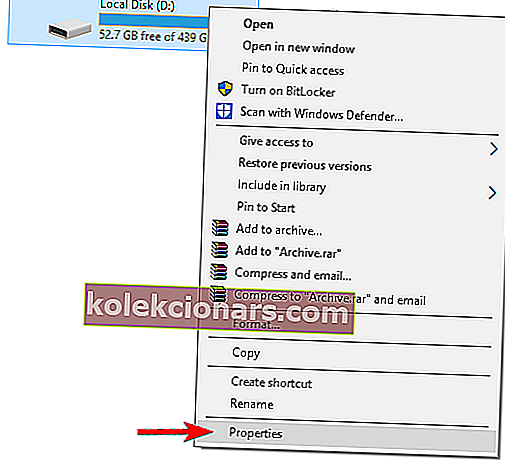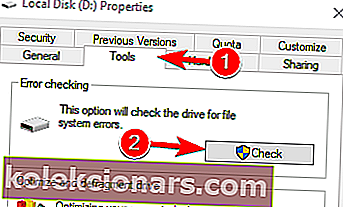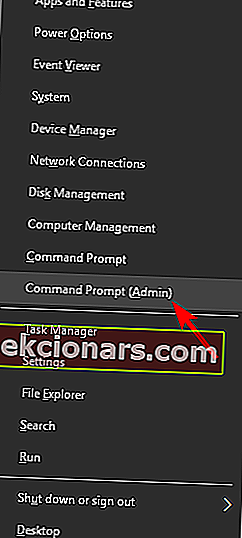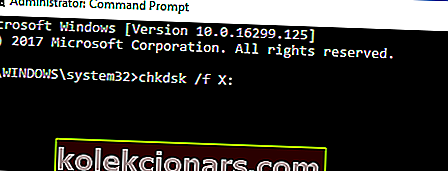- De fleste Windows-relaterte feil som vises under ellers normal drift, har en kode som er knyttet til feilmeldingen.
- Feilkoden kan brukes av utviklere for å spore rotproblemet i tilfelle riktig dokumentasjon eller for å lese om lignende erfaringer fra andre brukere.
- Hvis du får problemer med å installere programvare på Windows, må du gå til Windows Installer Error-siden.
- Windows 10-feilsøkingshubet vårt har en omfattende samling guider som dekker forskjellige feilkoder, Blue Screen of Deaths-problemer og mer.

Windows-feil er ikke uvanlige, og mange av disse feilene er også til stede på Windows 10. En spesiell feil som vi skal fikse i dag er feil 0x80070570.
Fremgangsmåte for å løse feil 0x80070570 i Windows 10
Løsning 1 - Flytt filen til en annen katalog
Hvis du får feil 0x80070570 mens du prøver å slette visse filer, vil du kanskje prøve å flytte dem til en annen katalog.
Den enkleste måten å gjøre er å høyreklikke på en fil og velge Klipp fra menyen. Naviger til en annen mappe, høyreklikk på det tomme området og klikk deretter på Lim inn .
Dette bør flytte filen din til et annet sted. Brukere rapporterer at for å fikse denne feilen, må du returnere filen til den opprinnelige plasseringen, så gjenta prosessen og returner filen til den den var.
Dette skal løse feilen, og nå kan du slette filen. Hvis du ikke kan flytte filene dine, kan du ta en titt på denne artikkelen som tilbyr noen løsninger på problemet.
Du kan ikke bruke kopipak i Windows 10? Ta en titt på denne trinnvise veiledningen som hjelper deg med å løse problemet.
Løsning 2 - Utfør en oppstartsreparasjon

- Mens du er i Windows 10, går du til Start-menyen og klikker på Start på nytt mens du holder nede Skift på tastaturet. Når datamaskinen starter på nytt, bør den starte opp til Avanserte oppstartsalternativer.
- Klikk på Feilsøk> Avanserte alternativer .
- Neste klikk Startup Repair . Hvis du blir bedt om administratorpassord, må du passe på at du skriver inn det.
- Startup Repair vil nå prøve å fikse datamaskinen din, og når den er ferdig, bør du se en rapport som sier om reparasjonsprosessen var vellykket eller ikke.
Noen ganger kan det oppstå en feil som forhindrer deg i å utføre en oppstartsreparasjon. For denne spesielle saken har vi utarbeidet en komplett guide som vil hjelpe deg å komme forbi den.
Løsning 3 - Deaktiver antivirusprogrammet ditt

I de fleste tilfeller oppstår feil 0x80070570 mens du kopierer filer på harddisken. Dette kan skyldes antivirusprogramvaren din, så det anbefales å deaktivere antivirusprogrammet ditt midlertidig.
Hvis det ikke fungerer, bør du vurdere å bytte til en annen antivirusløsning.
Foreløpig er de beste antivirusapplikasjonene på markedet Bitdefender og BullGuard , og hvis du leter etter et nytt antivirusprogram, anbefaler vi sterkt at du prøver dem ut.
Hvis du trenger flere alternativer, kan du ta en titt på denne listen med den beste antivirusprogramvaren tilgjengelig akkurat nå.
Løsning 4 - Sjekk harddisken for feil
Hvis du støter på feil 0x80070570 på Windows 10, kan problemet være relatert til ødelagte filer på harddisken. For å løse problemet, trenger du bare å sjekke harddisken for feil ved å gjøre følgende:
- Åpne denne PCen, høyreklikk partisjonen du vil skanne, og velg Egenskaper fra menyen.
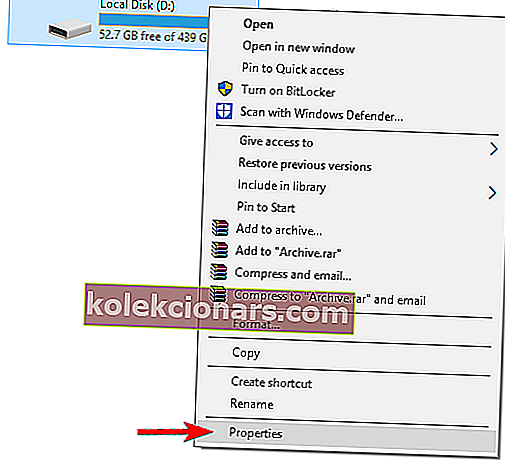
- Naviger til Verktøy- fanen og klikk på Kontroll- knappen.
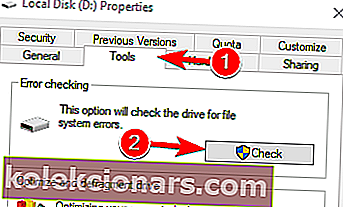
- Merk av for Løs systemfeil automatisk, og klikk på Start .
Vent et øyeblikk mens Windows skanner stasjonen. Etter at skanneprosessen er ferdig, gjenta den for andre stasjoner på PCen.
Hvis du trenger å utføre en mer detaljert skanning, anbefales det å bruke kommandoen chkdsk. For å gjøre det, følg disse trinnene:
- Trykk på Windows-tasten + X for å åpne Win + X-menyen. Velg ledetekst (administrator) fra listen.
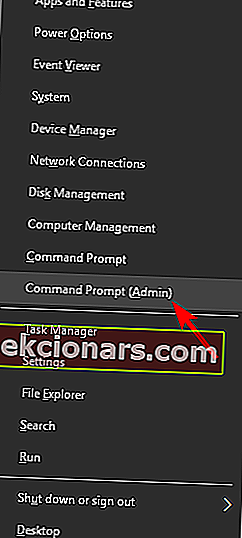
- Når ledeteksten åpnes, skriv inn chkdsk / f X: og trykk Enter for å kjøre kommandoen. Husk at du må erstatte X med bokstaven som representerer stasjonen din.
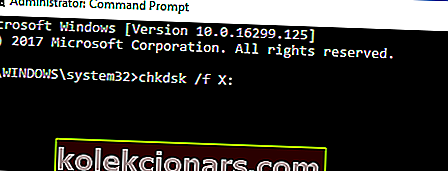
- Chkdsk-skanning vil nå starte og skanne den valgte partisjonen. Husk at chkdsk vil utføre en detaljert skanning, så det kan ta omtrent 10 eller flere minutter.
chkdsk gir deg hodepine? Sjekk ut denne hurtigveiledningen for eventuelle problemer med den.
Når skanningen er fullført, må du gjenta den for andre stasjoner på datamaskinen. Hvis denne prosessen virker komplisert, kan du alltid sjekke helsen til harddisken din ved å bruke en tredjepartsløsning.
Tredjepartsapplikasjoner som Iolo System Mechanic Pro kan enkelt skanne harddisken din for problemer og løse forskjellige problemer, så vi anbefaler deg på det sterkeste å prøve det.
Hvis du har en Linux USB-flash-stasjon, kan du også starte opp fra den og kjøre ntfsfix eller et annet lignende program for å løse problemet. Flere brukere rapporterte at dette programmet løste problemet for dem, så det kan være lurt å prøve det.
Løsning 5 - Kopier Windows-installasjonen til harddisken
Mange brukere rapporterte feil 0x80070570 mens de prøvde å installere Windows 10 på PC-en. Du kan imidlertid løse dette problemet ved å kopiere installasjonen fra DVD-en til harddisken og kjøre den derfra.
Alternativt kan det være lurt å laste ned og kjøre Windows 10 ISO-filen fra PCen. Du kan også løse dette problemet ved å opprette en oppstartbar USB-flashstasjon og installere Windows 10 fra den.
For å lage et Windows 10 installasjonsmedium med letthet, sørg for å laste ned og bruke Media Creation Tool . Flere brukere rapporterte at kjøring av oppsettet fra en USB-flash-stasjon løste problemet for dem, så sørg for å prøve det.
Løsning 6 - Slett $ kataloger
Hvis du får feil 0x80070570 mens du prøver å installere Windows 10, kan problemet være relatert til $ kataloger. Disse katalogene er vanligvis skjult, så før du kan slette dem, må du være sikker på at du har skjulte filer avslørt på PCen.
I følge brukere er disse filene plassert i rotkatalogene på partisjonene dine, for eksempel C :, D:, etc., så sørg for å slette dem. Når du har slettet disse filene, kan du prøve å installere Windows 10 igjen.
Hvis du ikke får tilgang til Windows eller sletter disse filene fra Windows, kan du starte PC-en fra en Linux-flashstasjon og fjerne dem.
Løsning 7 - Slett alle filer SoftwareDistribution-katalogen
Noen ganger kan feil 0x80070570 oppstå på grunn av SoftwareDistribution-katalogen din. Hvis dette skjer, vil du ikke kunne laste ned og installere oppdateringer.
Du kan imidlertid løse dette problemet ved å slette alle filer fra SoftwareDistribution-mappen. For å gjøre det, følg disse trinnene:
- Åpne ledeteksten som administrator. Vi viste deg hvordan du gjør det i en av våre tidligere løsninger, så husk å sjekke det ut.
- Når ledeteksten starter, kjører du følgende kommandoer:
- nettstopp wuauserv
- nettstoppbiter
- Minimer ledeteksten . Gå nå til
C:WindowsSoftwareDistributionkatalogen og slett alle filene fra den. - Etter å ha slettet alle filene, gå tilbake til ledetekst og kjør følgende kommandoer:
- nettstart wuauserv
- netto startbiter
Etter å ha gjort det, start PCen på nytt og sjekk om problemet er løst.
Hvis du har problemer med å få tilgang til ledeteksten som administrator, bør du ta en nærmere titt på denne guiden.
Trenger du mer informasjon om hvordan du sletter mappen SoftwareDistribution? Her er en dedikert guide om det.
Løsning 8 - Bruk Ethernet-tilkobling og koble fra USB-enheter
Mange brukere rapporterte feil 0x80070570 mens de installerte Windows 10. For å fikse denne feilen, anbefaler brukere å koble PC-katalogen til ruteren din ved hjelp av Ethernet-kabelen.
I tillegg må du koble fra alle USB-enheter fra PC-en din før du starter installasjonen. Etter å ha gjort det, bør du kunne installere Windows 10 uten problemer.
Løsning 9 - Aktiver og deaktiver RAID i BIOS
Hvis denne feilen oppstår under oppsett av Windows 10, kan du kanskje fikse det ganske enkelt ved å slå på RAID-funksjonen i BIOS. For å se hvordan du får tilgang til BIOS og hvordan du slår på denne funksjonen, anbefaler vi deg å se hovedkorthåndboken for detaljerte instruksjoner.
Etter å ha gjort det, prøv å starte installasjonen på nytt. Ikke bekymre deg hvis du ikke kan se harddisken. Gå tilbake til BIOS, deaktiver RAID og prøv å kjøre oppsettet igjen.
Å få tilgang til BIOS virker for stor av en oppgave? La oss gjøre ting enklere for deg ved hjelp av denne fantastiske guiden!
Løsning 10 - Sjekk minnet ditt
En annen årsak til feil 0x80070570 kan være RAM. Hvis du har dette problemet, må du sjekke RAM-en. For å gjøre det kan du prøve å bruke Memtest86 + -verktøyet.
Husk at du må skanne individuelle minnemoduler for å finne den defekte. Når du har funnet den problematiske modulen, fjern den og bytt den ut.
Flere brukere rapporterte at deres RAM var problemet, så husk å sjekke det.
Som du kan se, kan feil 0x80070570 være en plage, men du kan enkelt løse det ved å følge våre løsninger.
Feil 0x80070570 kan forhindre deg i å kopiere bestemte filer, og når vi snakker om feil, rapporterte brukerne følgende problemer angående denne feilen:
- Windows-installasjonsfeilkode 0x80070570 - I de fleste tilfeller oppstår denne feilen mens du installerer Windows 10. For å løse problemet, må du sjekke maskinvaren din.
- 0x80070570 Windows 10 ren installasjon - Hvis du har dette problemet mens du installerer Windows 10, kan det hende du må endre BIOS-konfigurasjonen.
- Windows kan ikke installere nødvendige filer feilkode 0x80070570 - Hvis denne feilen oppstår, kan problemet være SoftwareDistribution-katalogen. For å fikse problemet, slett alle filene fra det, og problemet blir løst.
- Feil 0x80070570 filen eller katalogen er ødelagt og uleselig - Denne feilen kan også oppstå når du kopierer filene dine. Hvis det skjer, må du skanne harddisken etter feil.
Feil 0x80070570 vises på de fleste versjoner av Windows, og Windows 10 er ikke noe unntak.
Denne feilen vises vanligvis når du prøver å slette en viss fil, og feilen kommer med følgende melding: Feil 0x80070570: filen eller katalogen er ødelagt og uleselig.
Å ikke være i stand til å slette filer er et stort problem, så sjekk hver løsning fra denne artikkelen for å se hvilken som passer best for din situasjon, og bruk anbefalingene.
Hvis du har andre forslag eller spørsmål, ikke nøl med å legge dem igjen i kommentarfeltet nedenfor, så ser vi sikkert.
FAQ: Lær mer om feilkode 0x80070570
- Hvordan blir jeg kvitt ødelagte eller uleselige filer?
Slette en fil permanent kan gjøres raskt ved å ha filene valgt og deretter trykke på Skift + Slett-knappene. Dette hopper over trinnet med å sette dem i papirkurven. Ta også en titt på vår toppprogramvare for å tvinge sletting av filer.
- Hvordan sjekker jeg om RAM-en min er feil?
En RAM-test skal avgjøre eventuelle defekte moduler. Bruk det anbefalte verktøyet fra løsningen vår ovenfra: Memtest86 +.
- Hvordan fikser jeg feil 0x80070570?
Det er flere trinn involvert i å fikse denne feilen. Siden det er flere årsaker, anbefaler vi å gå gjennom hver enkelt for å sikre at du korrekt identifiserer og reparerer problemet.
Redaktørens merknad : Dette innlegget ble opprinnelig publisert i januar 2016 og har siden blitt fullstendig oppdatert og oppdatert i juni 2020 for friskhet, nøyaktighet og omfattende.